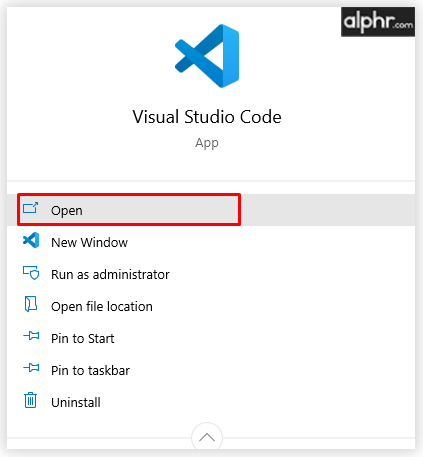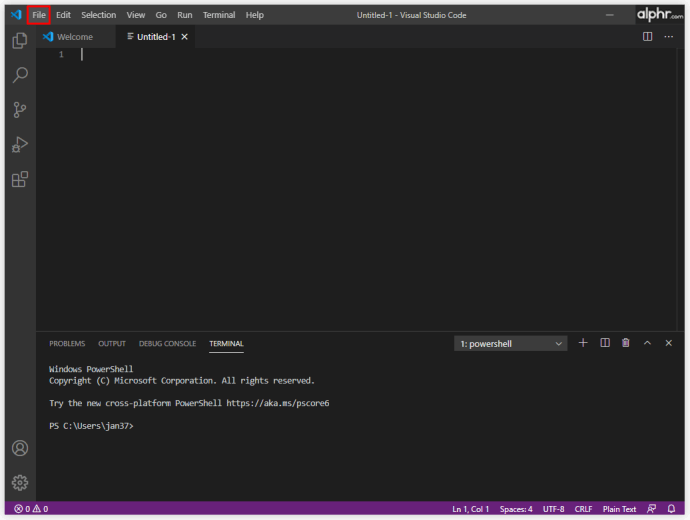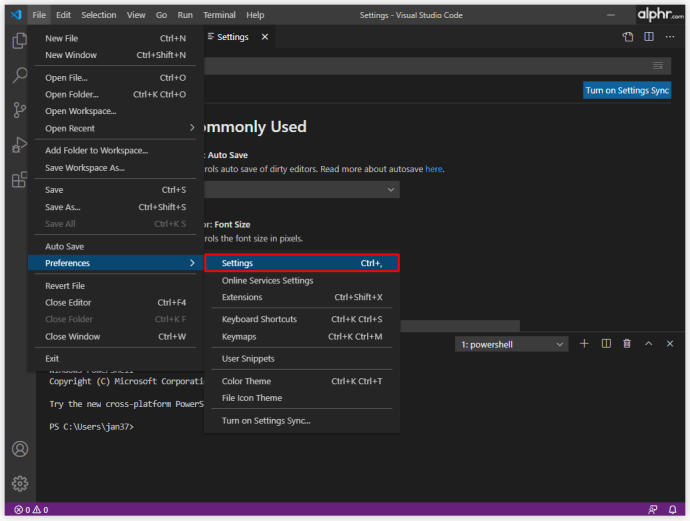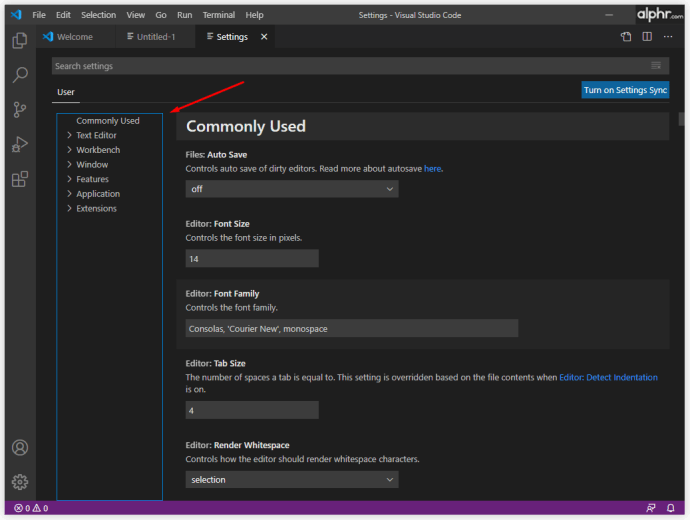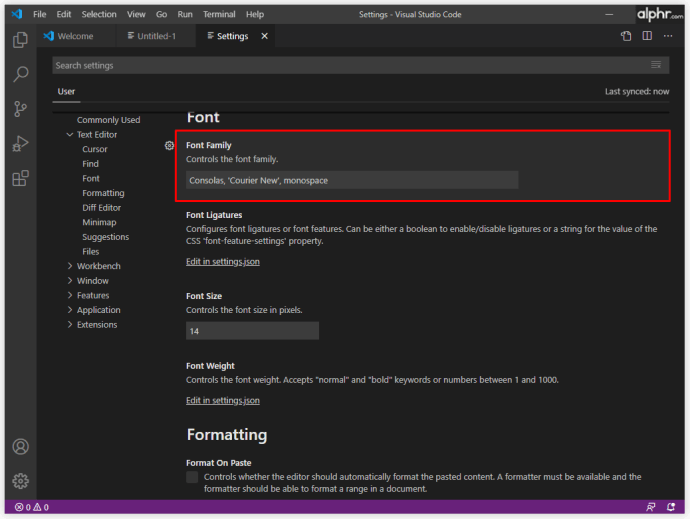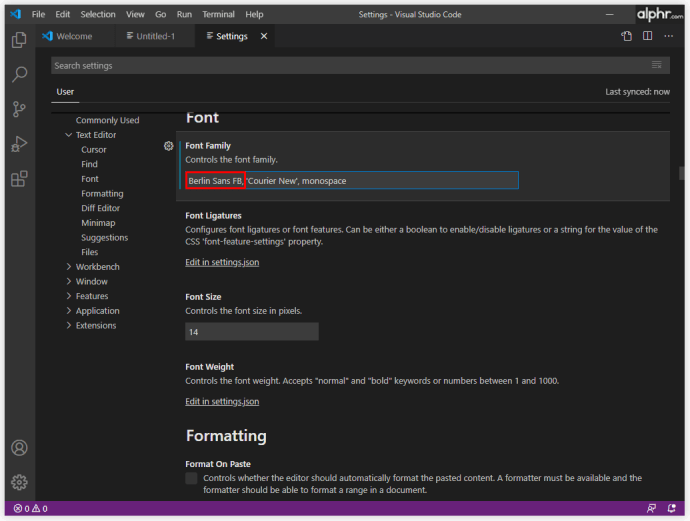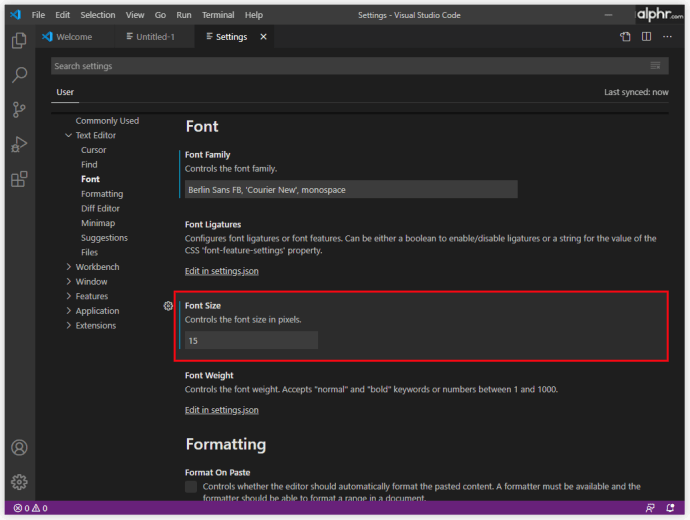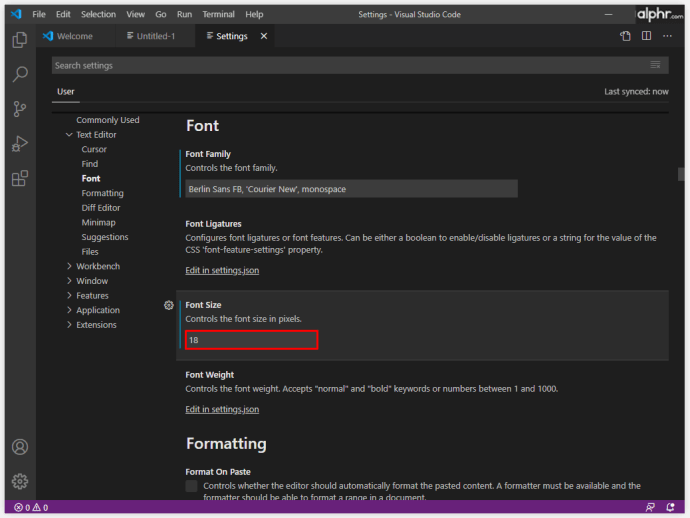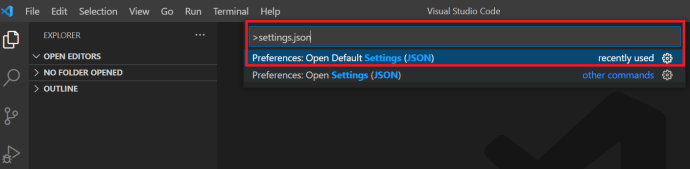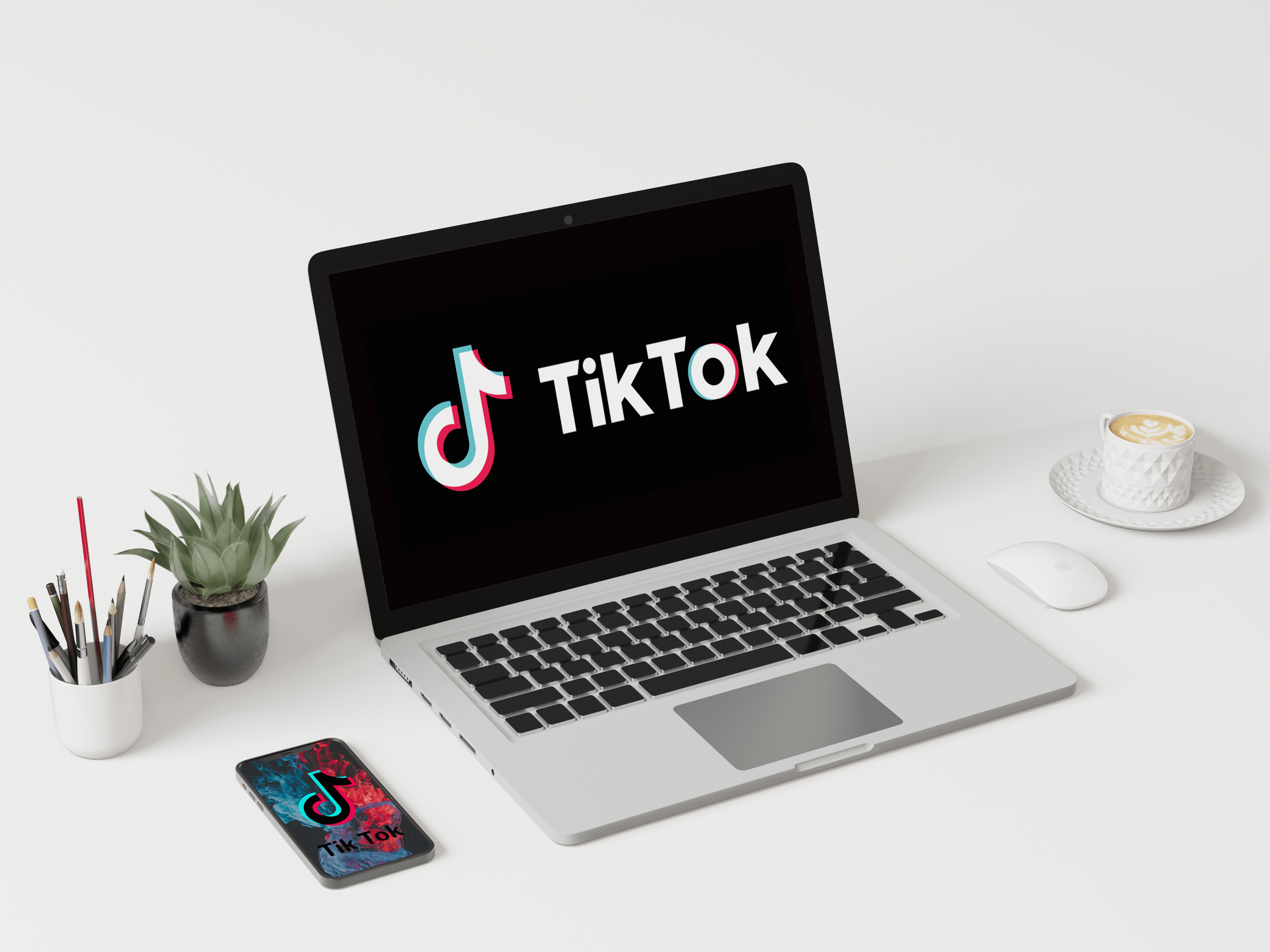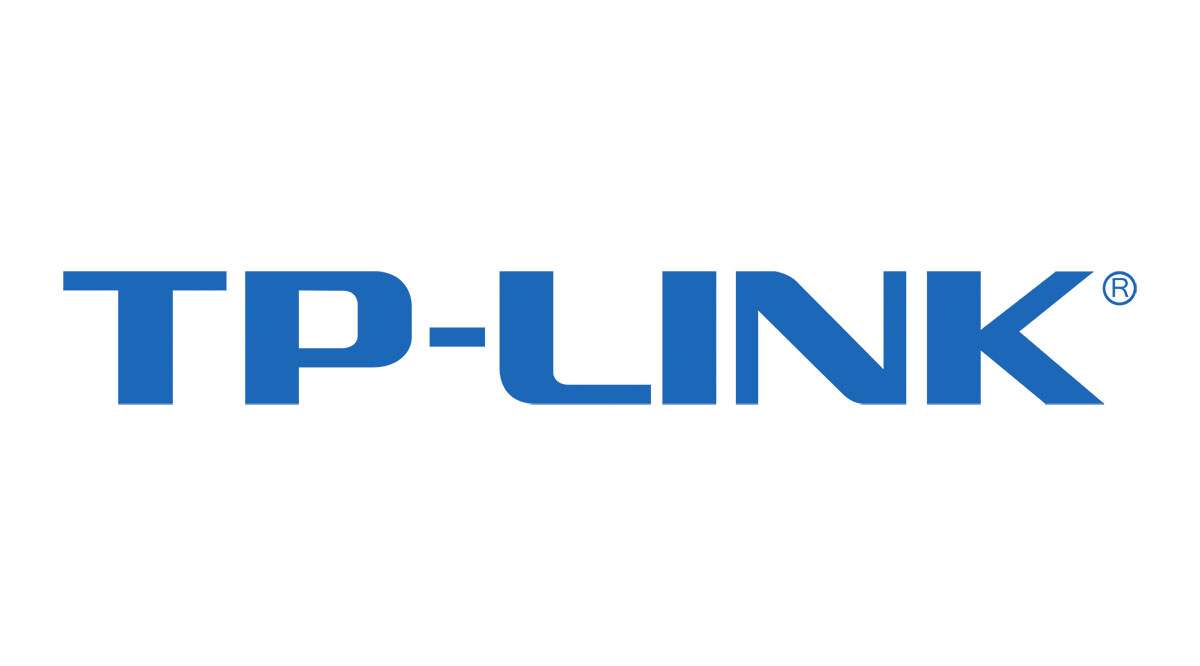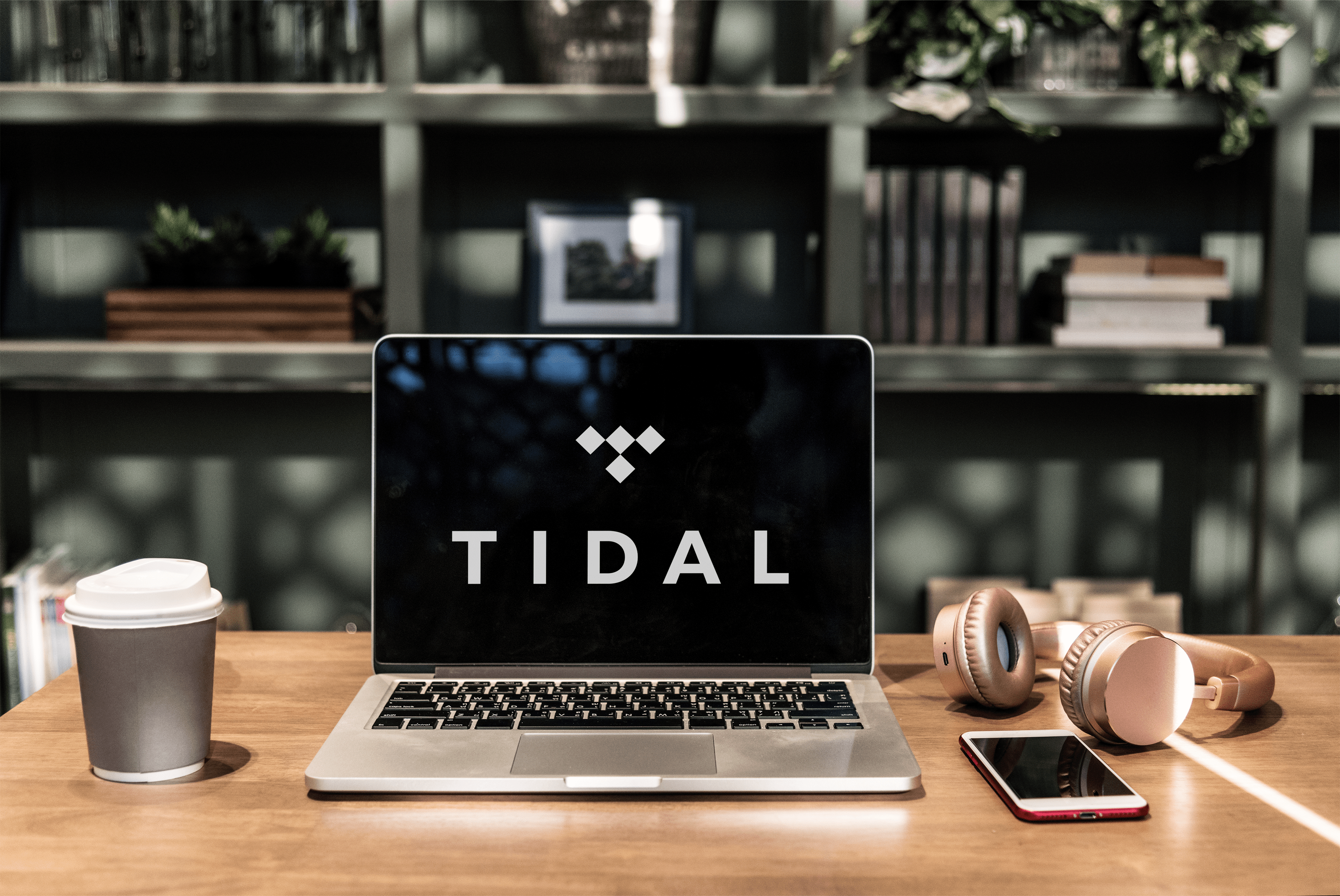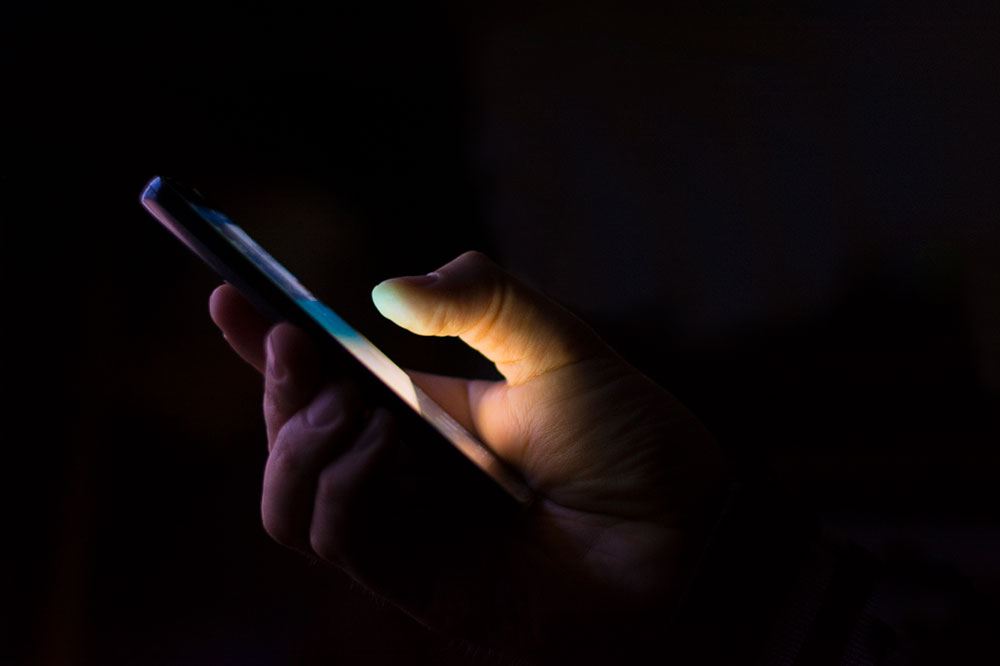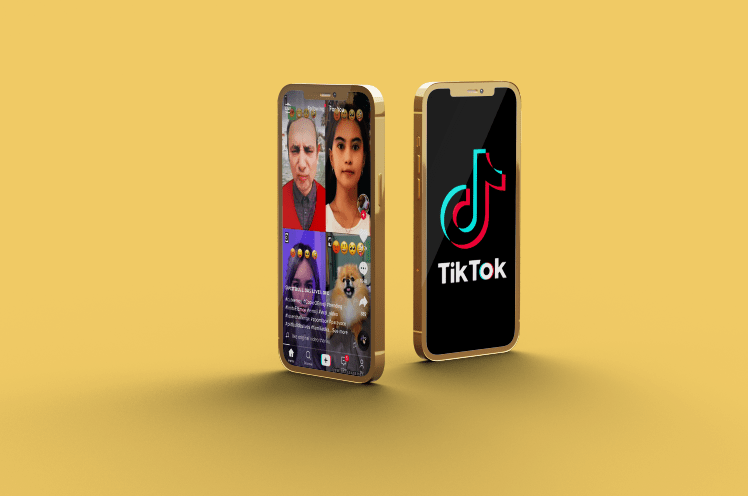Il est facile pour un développeur de sous-estimer l'importance de son environnement de travail. Non, nous ne parlons pas de la couleur de votre chaise, de votre bureau et de votre mur. Nous parlons de votre environnement de travail virtuel.
Faire en sorte que votre éditeur de code Visual Studio se sente comme à la maison est extrêmement important pour votre efficacité au travail. La police couvre une grande partie de la sensation globale de VS. Dans cet article, nous allons vous apprendre à modifier les polices dans différentes parties de l'éditeur de code VS.
Comment changer la police dans le code VS
Même si vous êtes un développeur qui travaille avec VS depuis longtemps, vous ne connaissez peut-être toujours pas ses options de changement de police.
Si vous ne vous souciez pas de l'importance de choisir votre propre police, passez directement au didacticiel quelques paragraphes ci-dessous. Gardez à l'esprit, cependant, que les raisons pour lesquelles vous changez de police (décrites ci-dessous) peuvent vous aider dans votre décision.
Pourquoi les polices sont-elles si importantes dans VS ? Bon, si l'aspect esthétique ne vous suffit pas (et croyez-nous, après des heures et des heures passées dans un éditeur de code, ça commence à compter), c'est en fait aussi une question de fonctionnalité. Alors, qu'est-ce qui rend une police « appropriée » pour VS ?
Principalement, vous voudrez que la distinction entre des personnages similaires soit notable. Par exemple, distinguer facilement le chiffre 1 et le L minuscule peut considérablement accélérer votre codage et vous faire gagner du temps.
Ensuite, il y a le fait que certains développeurs aiment utiliser des ligatures. Les ligatures sont quelques symboles réunis. Ceux-ci sont également appelés «glyphes», et ils peuvent signifier beaucoup lors du codage.
Sans plus tarder, voici comment changer la famille de polices dans VS :
- Ouvrez votre éditeur VS.
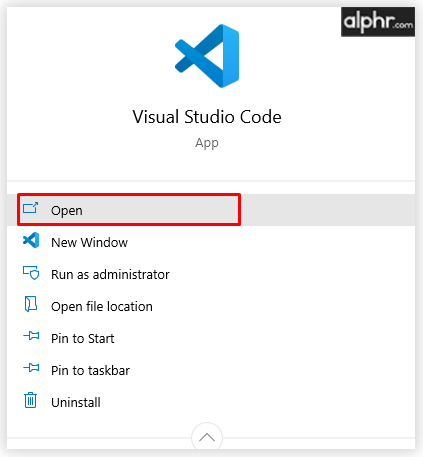
- Accédez à la partie supérieure de l'écran et sélectionnez Déposer.
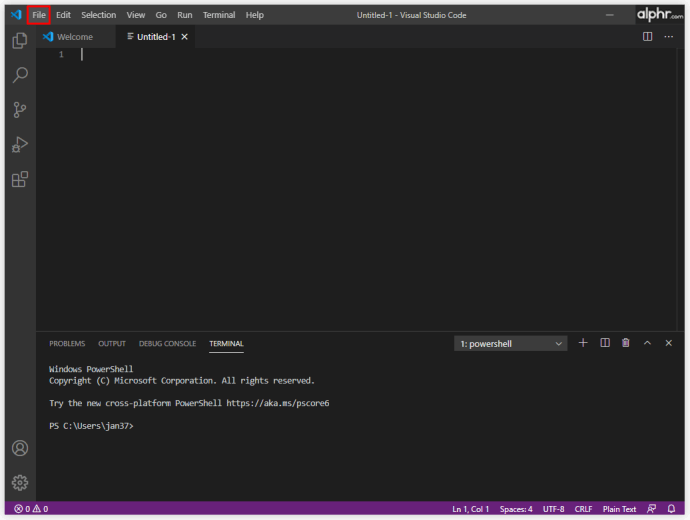
- Maintenant, dans le menu déroulant, allez à Préférences >Paramètres.
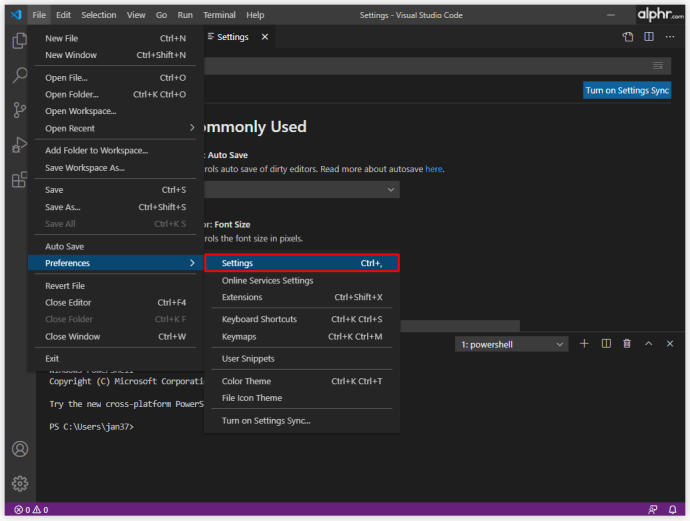
- Vous verrez maintenant le Couramment utilisé section avec un menu sur le côté droit de l'écran, vous pouvez accéder à la police à partir de cette page ou en suivant l'étape ci-dessous.
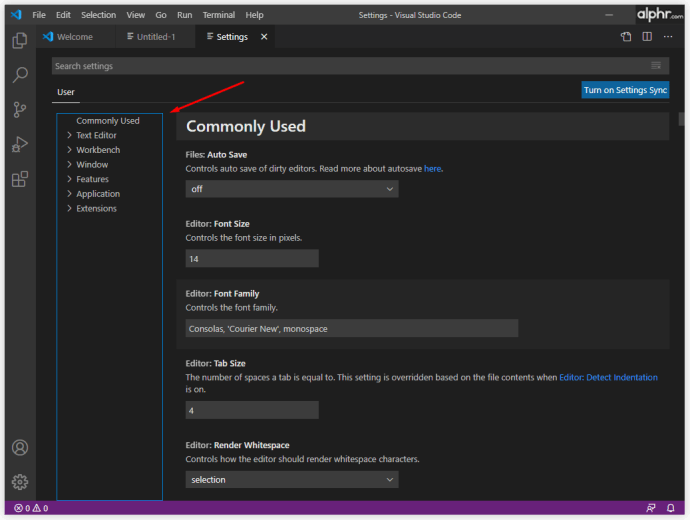
- Ou cliquez sur Éditeur de texte > Police et recherchez l'entrée par défaut « editor.fontFamily » : « Consolas”.
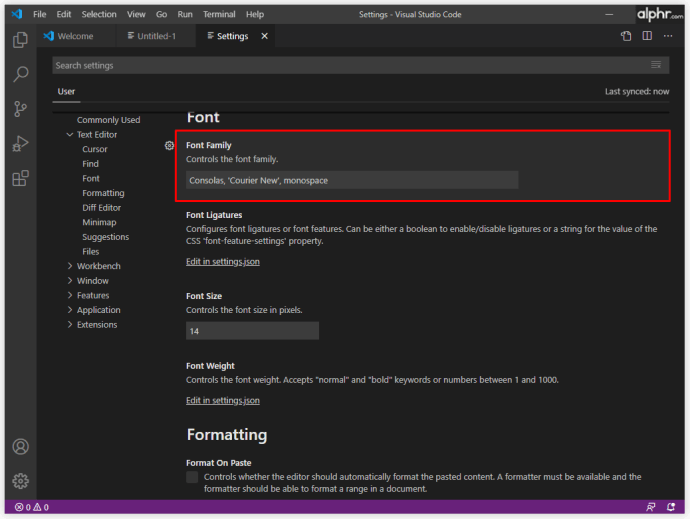
- Ensuite, au lieu de "Consolas”, saisissez le nom de votre police préférée.
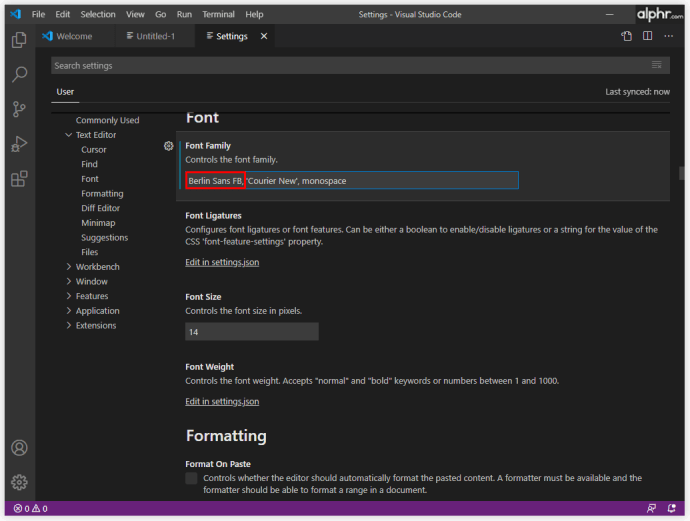
Cela devrait automatiquement changer la famille de polices.
Comment changer la taille de la police dans le code VS
Même si vous avez une vue parfaite, vous voudrez garder vos yeux aussi confortables que possible lorsque vous écrivez des lignes de code. Tout comme la différence entre des caractères similaires est importante lors du choix d'une famille de polices, la taille de la police est importante pour faciliter le codage à l'œil et vous aider à travailler plus efficacement.
Il n'y a pas de formule magique pour la meilleure taille de police pour le codage. Idéalement, vous voudrez voir les caractères aussi clairement que possible, mais vous voudrez également que la ligne s'adapte à la fenêtre VS. Alors, essayez différentes tailles de police et trouvez celle qui correspond le mieux à vos besoins de codage.
Voici comment modifier la taille de la police dans VS Code :
- Naviguez vers le Paramètres utilisateur menu (étape numéro 3 du didacticiel sur les polices).
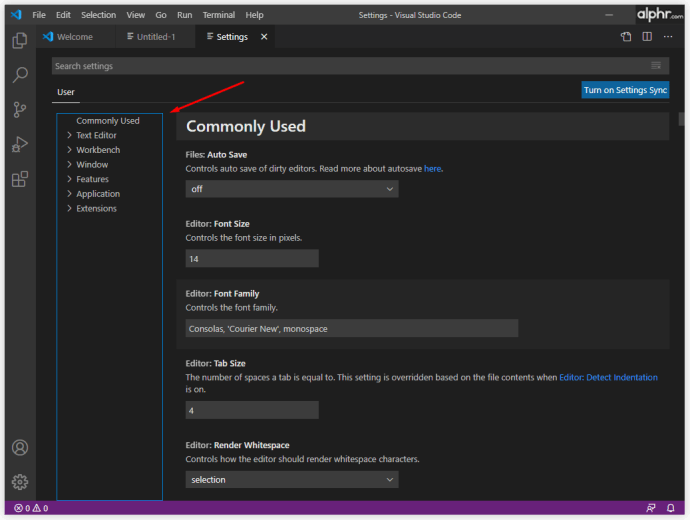
- Cherchez le "editor.fontSize": 15 ligne, votre taille de police peut être définie sur quelque chose de différent.
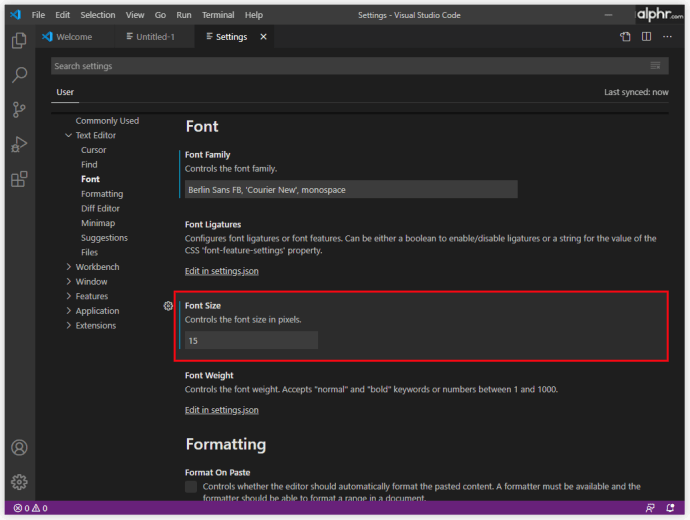
- Ensuite, au lieu de "15”, entrez votre taille de police préférée.
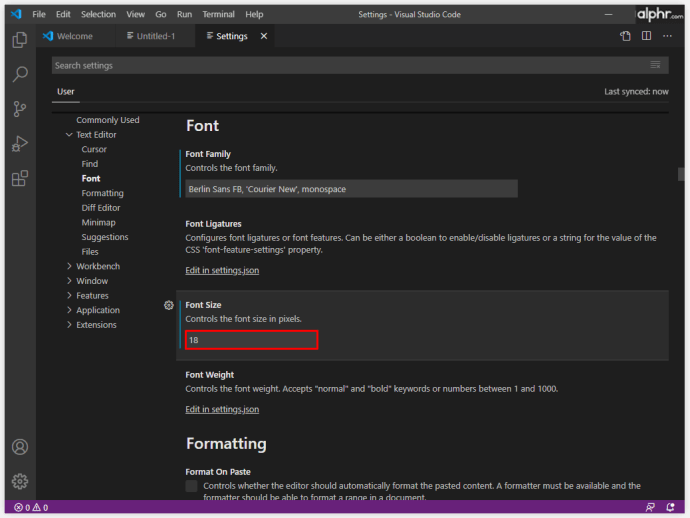
Comment changer la police de l'explorateur dans le code VS
La fonction Explorateur de VS Code fonctionne exactement comme la fonction Explorateur de la plupart des autres applications. Il est utilisé pour gérer, parcourir et ouvrir des fichiers et des dossiers pour travailler sur votre projet. Étant donné que VS Code est basé sur des dossiers et des fichiers, l'explorateur vous permet de démarrer facilement - il suffit d'ouvrir le fichier/dossier à l'aide de VS Code. C'est aussi simple que ça.
Vous pouvez vous attendre à utiliser un peu l'explorateur de code VS. Si la taille de la police de l'explorateur ne vous convient pas, vous serez heureux de savoir que vous pouvez la modifier.
- Allez au Paramètres utilisateur menu à nouveau.
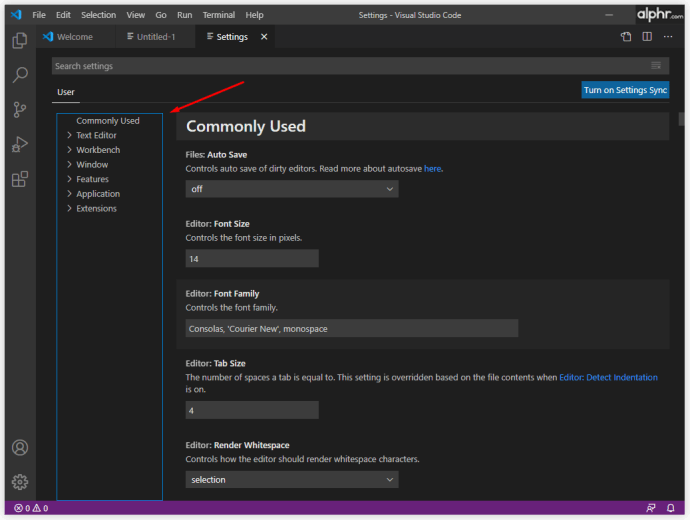
- Trouvez le "editor.fontSize": 14 entrée, la taille de votre police peut différer.
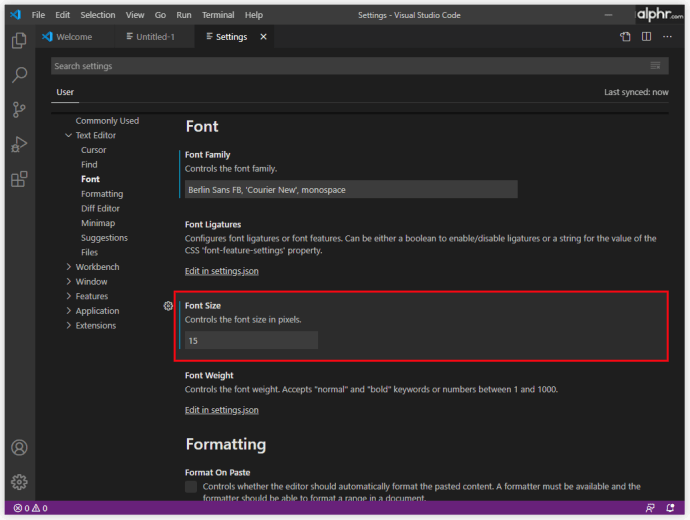
- Changez cela en une taille de police de votre choix, 18 est utilisé dans cet exemple.
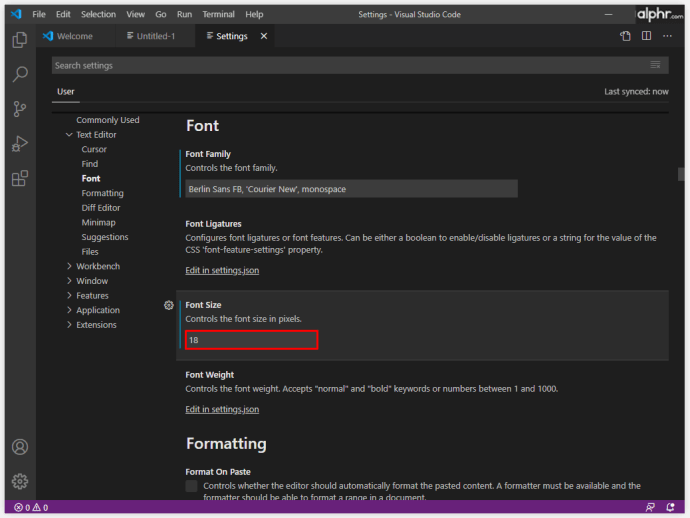
Comment changer la police du terminal dans le code VS
Au lieu de changer de fenêtre ou de modifier l'état du terminal existant, VS Code vous permet d'utiliser un terminal intégré, qui se trouve à la racine de votre projet/espace de travail. Bien sûr, vous voudrez peut-être apporter des modifications à la police ici pour faciliter l'utilisation. Voici comment procéder pour changer la police du terminal VS Code :
- Accédez au dossier racine de votre projet/espace de travail.
- Ouvrez le settings.json fichier en utilisant VS Code. Sinon, dans VS Code, appuyez sur Ctrl+Maj+P (au lieu de Ctrl, utilisez Command pour les appareils Mac) et recherchez le settings.json déposer.
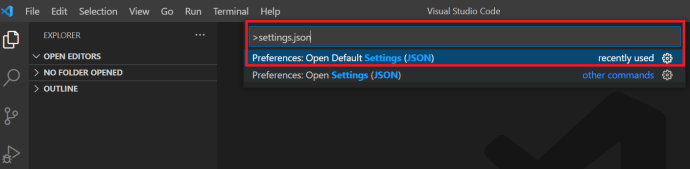
- Remplacez les trois lignes correspondantes par ceci :
« terminal.external.osxExec » : « iTerm.app »,"terminal.integrated.shell.osx": "/bin/zsh",
« terminal.integrated.fontFamily » : « D2Coding »,
Noter que D2Codage est un exemple. Vous pouvez également choisir n'importe quelle autre police que vous préférez.
- Enregistrez les paramètres lorsque vous avez terminé.
Pour modifier la taille de la police du terminal, accédez au « terminal.integrated.fontSize » : entrée et définissez-la sur celle de votre choix.
Comment changer la police des commentaires dans le code VS
Les entrées de commentaire de code sont, par défaut, dans la même police que le reste du code. Changer cela les fait se démarquer, ce qui peut souvent éviter des heures de travail perdues (il est facile de manquer un commentaire lorsqu'il est dans la même police que tout le reste dans VS). Aussi simple que ce genre de chose puisse paraître, la solution est un peu plus complexe que prévu. En outre, les résultats peuvent ne pas être idéaux, car cela peut entraîner des problèmes d'alignement. Pourtant, cela ne fait pas de mal d'essayer:
- Accédez au dossier d'installation racine de VS Code sur votre appareil.
- Naviguez vers le style tactile.css entrée dans le terminal. Cela va créer une feuille de style.
- Maintenant, il est temps d'ajouter la règle de police. Voici un exemple de style :
.mtk3 {famille de polices : "iosevka" ;
taille de police : 1em ;
style de police : italique ;
}
- Ouvert settings.json et ajoutez cette entrée :
"vscode_custom_css.imports":"file:///Users/username/.vscode/style.css"],
- Maintenant, téléchargez le plugin Custom CSS et JS Loader.
- Une fois installé, utilisez le Ctrl+Maj+P commande et assurez-vous que le plugin est activé.
- Redémarrez VS Code.
- Les commentaires devraient maintenant avoir une nouvelle police.
Comment changer la taille de la police de la barre latérale dans le code VS
Il n'y a aucun paramètre dans VS Code qui permet à l'utilisateur de modifier la taille de la police du terminal. Cependant, une solution de contournement existe et implique le plugin Custom CSS et JS Loader mentionné.
- Dans le plugin, accédez aux détails de l'extension et suivez attentivement la section du didacticiel.
- Utilisez la logique suivante :
"vscode_custom_css.imports": ["[insérer l'URL du fichier personnalisé]"] - Faites cela pour chaque fichier personnalisé.
Le résultat devrait donner une barre latérale VS Code bien meilleure et esthétique.
Comment changer la police à l'aide de différents systèmes d'exploitation
Si vous codez en VS, vous utilisez soit un ordinateur Windows, un Mac ou un système Linux. Bien que ces trois ne soient pas identiques en termes de VS, les différences se résument principalement à l'option de la touche Ctrl/Cmd et aux emplacements par défaut des fichiers de code VS. Ainsi, le principe du changement de police dans VS Code reste à peu près le même sur tous les appareils.
FAQ supplémentaire
Pourquoi ne puis-je pas changer la police dans VS Code ?
Il y a beaucoup d'erreurs que vous pouvez faire dans VS Code, et changer la police n'est pas aussi simple que de le faire dans MS Word. Comme vous utiliserez beaucoup de codage pour modifier la police VS Code réelle, vous devez connaître les oublis les plus courants que les gens font. Assurez-vous que chaque entrée est entourée de guillemets. Par exemple, « vscode_custom_css.imports » : [« fichier:///Utilisateurs/nom d'utilisateur/.vscode/style.css »], ne fonctionnera que si vous utilisez les guillemets. En outre, assurez-vous que vous utilisez des espaces entre les commandes.
Quelle police est utilisée pour le code dans VS Code ?
Par défaut, la police utilisée pour le codage dans VS Code est Consolas. Si vous suivez ce guide, vous pouvez modifier la plupart des polices dans VS Code, qu'il s'agisse du code lui-même, du terminal, des commentaires ou de la fonction explorateur.
Cependant, si vous parlez de la police trouvée sur les images du site officiel de VS Code, personne ne peut vous dire laquelle a été utilisée. À moins que les développeurs de VS Code ne révèlent explicitement quelle police a été utilisée, il n'y a aucun moyen de le savoir.
Comment pirater une police VS Code ?
À l'origine, pirater signifiait modifier, mais si vous entendez par là ajouter la police Hack à VS, vous pouvez l'ajouter via le site Web de Hack. Téléchargez la police TrueType de Hack. Extrayez le fichier zip téléchargé. Installez les fichiers extraits. Ensuite, allez dans Outils, puis Options. Dans le menu Options, sélectionnez Environnement, puis accédez à Polices et couleurs. Ouvrez le menu déroulant Police et sélectionnez l'entrée Hack.
Quelle police les pirates utilisent-ils ?
En règle générale, chaque codeur, y compris les pirates informatiques, utilise une police qu'il aime. Ray Bluetens, également connue sous le nom de Lawn Dart Fonts, serait un bon exemple d'une police populaire qui serait un "choix de pirate informatique".
Modification des options de police dans VS Code
Traiter les options de police dans VS Code n'est certainement pas aussi simple que de changer les polices dans un programme d'édition de texte. Cependant, étant donné que nous parlons ici de logiciel de codage, VS offre une grande variété d'options par rapport à ses concurrents. Suivez les instructions de cet article et rendez votre expérience de codage aussi personnalisée, conviviale et fluide que possible.
Avez-vous réussi à modifier vos paramètres de police dans VS Code ? Avez-vous rencontré des problèmes? Faites défiler vers le bas et consultez notre section de commentaires ci-dessous. Il fourmille de bons conseils. Ne vous abstenez pas non plus de poser une question ou de lancer une discussion. Notre communauté est plus qu'heureuse de vous aider.